如何永久关闭win10自动更新 关闭win10的自动更新有效方法
更新时间:2023-03-13 12:40:48作者:xiaoliu
在运行win10 ghost系统的过程中,微软会定期发送更新系统补丁通知,因此一些用户在没有关闭自动更新功能的情况下,往往会在操作win10电脑的过程中弹出更新系统的提示,严重影响到用户的体验,对此关闭win10的自动更新有效方法呢?今天小编就来告诉大家如何永久关闭win10自动更新。
具体方法:
1、首先右击“此电脑”,选择“管理”,在“计算机管理”窗口选择“服务和应用程序”。
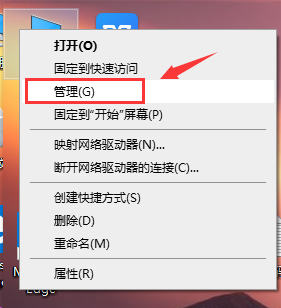
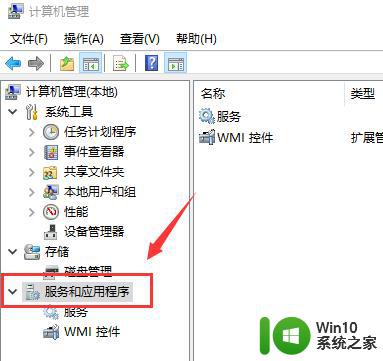
2、点击打开“服务”,下拉找到“Windows Update”,右击,选择“属性”。
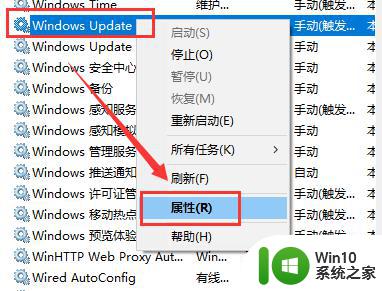
3、然后在“启动类型”后选择“禁用”,然后点击“确定”,重启之后Windows就会禁用更新。
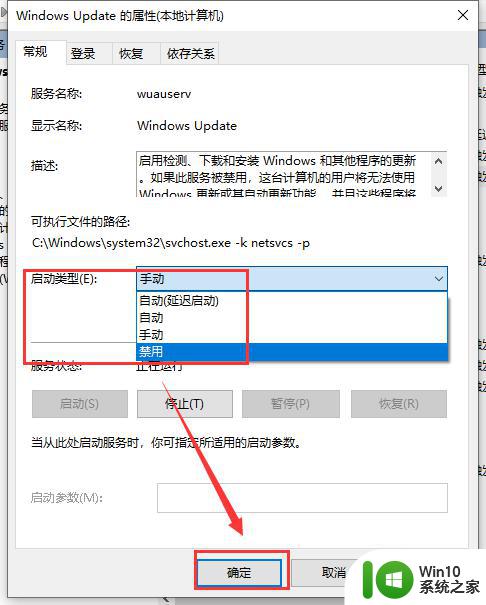
上述就是关于如何永久关闭win10自动更新了,还有不清楚的用户就可以参考一下小编的步骤进行操作,希望能够对大家有所帮助。
如何永久关闭win10自动更新 关闭win10的自动更新有效方法相关教程
- w10怎么永久关闭电脑自动更新 w10如何关闭电脑自动更新
- win10自动更新如何永久关闭 win10如何停止自动更新
- win10关闭自动更新后还会更新解决方法 如何永久关闭Win10自动更新
- 怎样永久禁止win10自动更新 如何关闭Windows 10自动更新功能
- 彻底关闭win10自动更新的最佳方法 如何永久关闭win10自动更新
- win10彻底关闭自动更新补丁怎么关闭 win10如何永久关闭自动更新补丁
- win10自动更新的关闭方法 win10如何关闭自动更新
- 如何永久阻止windows10更新 win10更新关闭自动更新怎么设置
- win10关闭自动更新的方法 win10如何关闭系统自动更新
- 怎么关闭win10驱动自动更新 win10如何关闭自动更新驱动
- win10关闭自动更新功能的方法 win10怎么关闭自动更新
- win10如何关闭微软自动更新 win10如何关闭自动更新服务
- 蜘蛛侠:暗影之网win10无法运行解决方法 蜘蛛侠暗影之网win10闪退解决方法
- win10玩只狼:影逝二度游戏卡顿什么原因 win10玩只狼:影逝二度游戏卡顿的处理方法 win10只狼影逝二度游戏卡顿解决方法
- 《极品飞车13:变速》win10无法启动解决方法 极品飞车13变速win10闪退解决方法
- win10桌面图标设置没有权限访问如何处理 Win10桌面图标权限访问被拒绝怎么办
win10系统教程推荐
- 1 蜘蛛侠:暗影之网win10无法运行解决方法 蜘蛛侠暗影之网win10闪退解决方法
- 2 win10桌面图标设置没有权限访问如何处理 Win10桌面图标权限访问被拒绝怎么办
- 3 win10关闭个人信息收集的最佳方法 如何在win10中关闭个人信息收集
- 4 英雄联盟win10无法初始化图像设备怎么办 英雄联盟win10启动黑屏怎么解决
- 5 win10需要来自system权限才能删除解决方法 Win10删除文件需要管理员权限解决方法
- 6 win10电脑查看激活密码的快捷方法 win10电脑激活密码查看方法
- 7 win10平板模式怎么切换电脑模式快捷键 win10平板模式如何切换至电脑模式
- 8 win10 usb无法识别鼠标无法操作如何修复 Win10 USB接口无法识别鼠标怎么办
- 9 笔记本电脑win10更新后开机黑屏很久才有画面如何修复 win10更新后笔记本电脑开机黑屏怎么办
- 10 电脑w10设备管理器里没有蓝牙怎么办 电脑w10蓝牙设备管理器找不到
win10系统推荐
- 1 番茄家园ghost win10 32位官方最新版下载v2023.12
- 2 萝卜家园ghost win10 32位安装稳定版下载v2023.12
- 3 电脑公司ghost win10 64位专业免激活版v2023.12
- 4 番茄家园ghost win10 32位旗舰破解版v2023.12
- 5 索尼笔记本ghost win10 64位原版正式版v2023.12
- 6 系统之家ghost win10 64位u盘家庭版v2023.12
- 7 电脑公司ghost win10 64位官方破解版v2023.12
- 8 系统之家windows10 64位原版安装版v2023.12
- 9 深度技术ghost win10 64位极速稳定版v2023.12
- 10 雨林木风ghost win10 64位专业旗舰版v2023.12